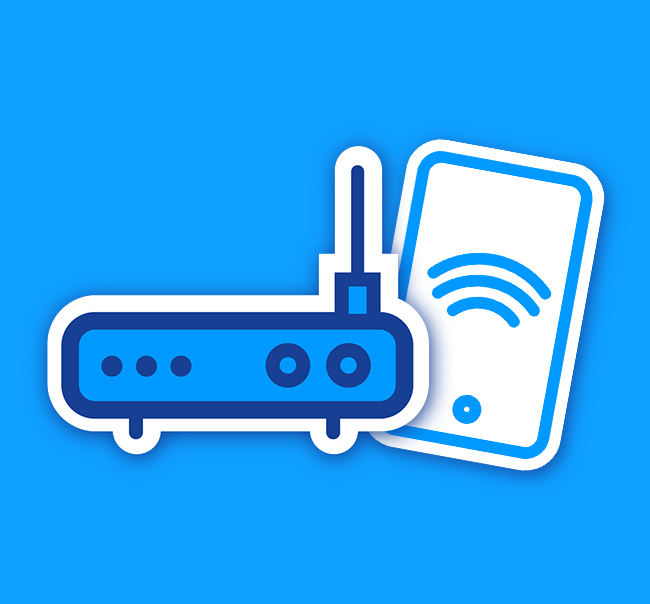Kindersicherung bei der FRITZ!Box einrichten
Blog| 27. Dezember 2023 | Lesezeit: 3 Minuten
Die Kindersicherung der FRITZ!Box erlaubt Ihnen, die Online-Zeit Ihrer Kinder einzuschränken und bestimmte Websites zuzulassen oder zu sperren. Wie Sie die Kindersicherung bei der FRITZ!Box Schritt für Schritt einrichten und was Sie dabei beachten sollten.
Mit der Kindersicherung der FRITZ!Box können Sie für jedes Kind und Gerät genau festlegen, wie lange und wann es das Internet nutzen darf. Ausserdem können Sie den Aufruf bestimmter Websites sperren oder nur den Zugriff auf bestimmte Websites zulassen.
Wo richte ich die Kindersicherung bei der FRITZ!Box ein?
Die Kindersicherung der FRITZ!Box können Sie in der Benutzeroberfläche des Routers einrichten. Rufen Sie dazu im Browser http://fritz.box/ auf und melden Sie sich mit dem FRITZ!Box-Passwort an. Dieses finden Sie je nach Modell auf der Unter- oder Rückseite des Routers. Die Kindersicherung finden Sie in der Benutzeroberfläche unter Internet > Filter.

1 Zugangsprofil einrichten und Zeitbeschränkungen festlegen
Anschliessend richten Sie unter «Zugangsprofile» können ein neues Profil ein. Da die Zugangsprofile geräteübergreifend sind, empfehlen wir, pro Kind ein Zugangsprofil einzurichten. Diesem können Sie dann alle Geräte des jeweiligen Kindes zuweisen, vom Smartphone bis zur Switch.
Nachdem Sie dem neuen Zugangsprofil einen Namen gegeben haben, können Sie die Zeitbeschränkung festlegen. Sie können festlegen wann (Zeitraum) und wie lange (Zeitbudget) für dieses Zugangsprofil das Internet genutzt werden darf. Mit der Option «gemeinsames Budget» teilen sich alle dem Zugangsprofil zugewiesenen Geräte das Tagesbudget.
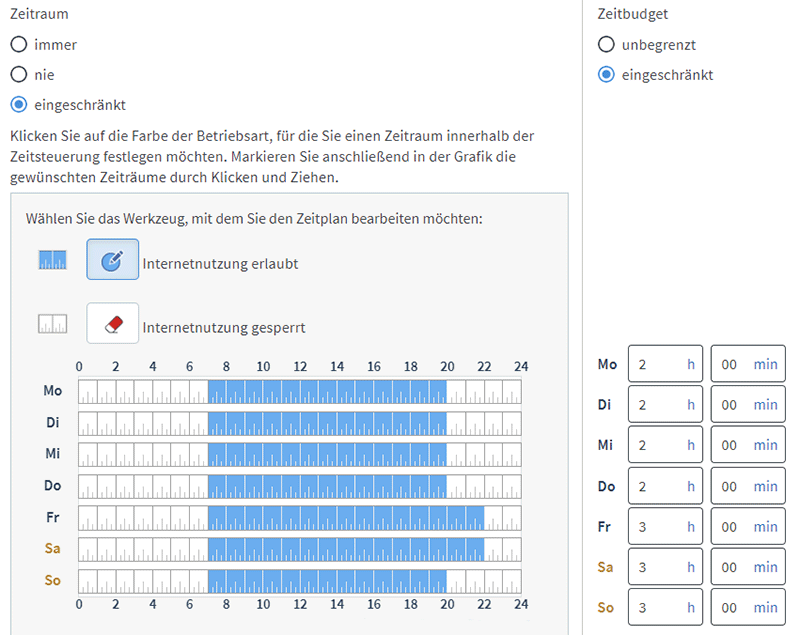
Verfügbare Zeit abrufen
Unter http://fritz.box/surf.lua kann Ihr Kind im Browser jederzeit die noch verfügbare Zeit für das jeweilige Gerät abrufen.
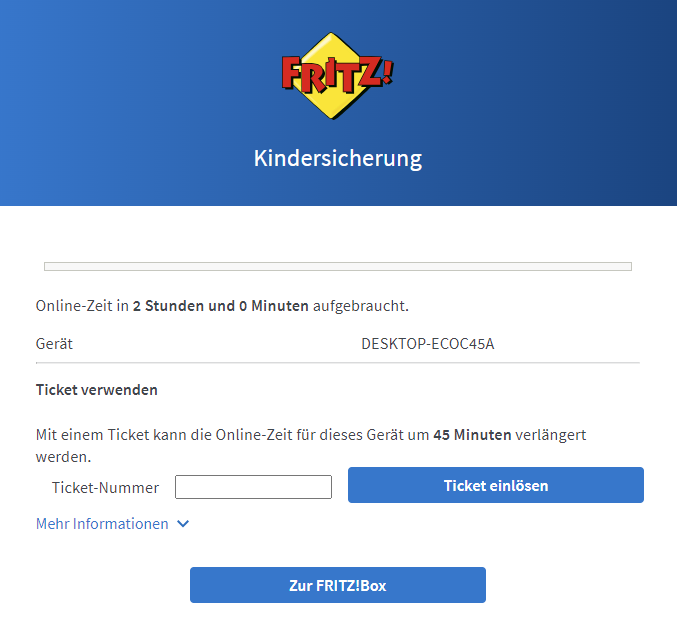
Tickets für zusätzliche Online-Zeit
Durch das Vergeben von Tickets ermöglichen Sie Geräten, deren Internetzugang durch ein Zugangsprofil eingeschränkt ist, die abgelaufene Onlinezeit zu verlängern oder ausserhalb der festgelegten Zeiträume zu surfen. Die Ticket-Nummern finden Sie in der Benutzeroberfläche unter «Zugangsprofile».
Ihr Kind kann das Ticket auf dem jeweiligen Gerät unter http://fritz.box einlösen. Ein Ticket verlängert die Online-Zeit einmalig um 45 Minuten.
Sperren Sie für dieses Zugangsprofil die Nutzung des Gastzugangs, damit Ihr Kinde die Einschränkungen nicht umgehen kann.
Wenn Sie bei diesem Zugangsprofil bestimmte Websites sperren möchten oder nur bestimmte Websites zulassen möchten, aktivieren Sie zudem den «Filter für Internetseiten». Sie können zwischen folgenden zwei Möglichkeiten auswählen:
- Internetseiten erlauben: Sie erlauben den Zugriff auf Websites, die in Ihrer noch zu erstellenden Liste (siehe Punkt 3) enthalten sind
- Internetseiten sperren: Sie sperren den Zugriff auf Websites, die in Ihrer noch zu erstellenden Liste (siehe Punkt 3) enthalten sind
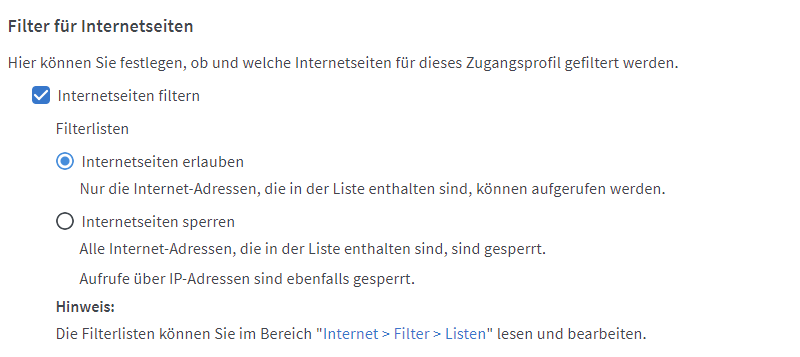
2 Geräte zuweisen
Nun können Sie dem Zugangsprofil unter «zugeordnete Netzwerkgeräte» die entsprechenden Geräte zuweisen.
Beispiel: Sie haben für Kind 1 das Zugangsprofil «Kind 1» eingerichtet. Kind 1 nutzt das Internet mit seinem Smartphone, seinem Laptop und seiner Switch. Damit das Zeitbudget von Kind 1 alle Geräte einschliesst, ordnen Sie diese drei Geräte dem Zugangsprofil «Kind 1» zu.
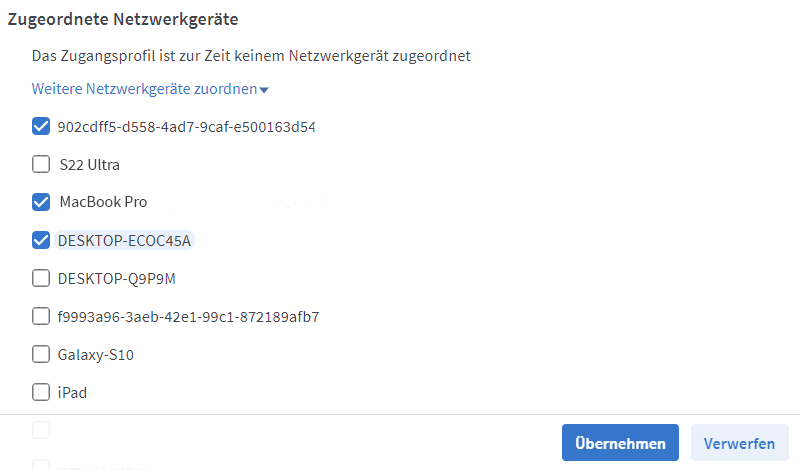
Sie möchten keine Beiträge mehr verpassen? Dann abonnieren Sie unseren monatlichen Newsletter!
3 Filterlisten für Websites erstellen
Unter dem Punkt «Listen» können Sie Filterlisten mit erlaubten respektive gesperrten Websites erstellen:
- Erlaubte Internetseiten: Diese Art von Filterliste eignet sich für kleinere Kinder, die nur auf wenige Websites zugreifen dürfen. Geräte, die einem Zugangsprofil mit aktivem Filter «Internetseiten erlauben» zugewiesen sind, können nur die Websites in der Liste «erlaubte Internetseiten» aufrufen. Alle anderen Websites sind gesperrt.
- Gesperrte Internetseiten: Diese Art von Filterliste eignet sich für ältere Kinder, die auf bestimmte Websites nicht zugreifen dürfen. Geräte, die einem Zugangsprofil mit aktivem Filter «Internetseiten sperren» zugewiesen sind, können Websites in der Liste «Gesperrte Internetseiten» nicht aufrufen. Sie können jedoch alle anderen Websites aufrufen.
Achtung: Gewisse Internetangebote sind über mehrere Internetadressen erreichbar. Um den Zugriff auf solche Angebote zu sperren, müssen Sie alle betreffenden Internetadressen in der Liste eintragen. Insbesondere Apps haben oft mehrere Internetadressen.
Die Filterlisten gelten für alle Zugangsprofile, bei denen die Option «Internetseiten filtern» und die jeweiligen Filterliste aktiviert ist. Starten Sie die FRITZ!Box nach dem Einrichten neu, damit die Filterliste auf allen zugewiesenen Geräten greift.
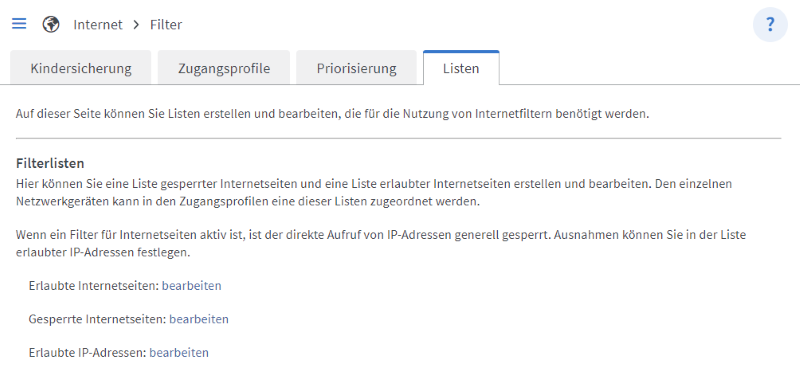
4 Passwort der FRITZ!Box ändern
Damit Ihr Kind die Kindersicherung nicht anpassen oder gar entfernen kann, sollte es das Passwort der FRITZ!Box nicht kennen. Sie können das Passwort in der Benutzeroberfläche oben rechts unter den 3 Punkten ändern.
Was es sonst noch zu beachten gibt
Mit der Kindersicherung der FRITZ!Box sichern Sie nur Geräte, die sich in Ihrem WLAN oder Netzwerk befinden. Hat Ihr Kind ein Smartphone, bei dem es die mobilen Daten des Handyabos nutzt, müssen Sie separate Sicherungsmassnahmen über das Betriebssystem dieses Geräts vornehmen.

Jessica Lucio ist Content Marketing Manager und seit 2022 bei iWay. Die langjährige Texterin verfasst gerne leicht verständliche Anleitungen und hat ein Faible für Internet- und Mobile-Hacks.